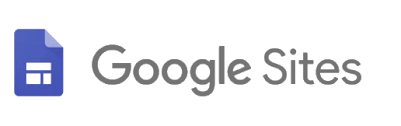
Google Sites adalah platform milik Google yang memungkinkan Anda untuk membuat website dengan mudah. Platform ini juga gratis seperti halnya WordPress.com dan Wix.
Pada Kesempatan kali ini kami akan mendemokan tentang Google Sites:
STEP PERTAMA - Akses Google Sites
Sebelumnya harusnya menyiapkan akun Google untuk menggunakan Google sites, jika sudah punya akun Google langsung akses Google sites nya.
STEP KEDUA - Buat Draft Website
Setelah masuk ke Google site Anda akan langsung di suruh memilih template, dengan adanya template yang tinggal pakai akan memudahkan Anda dalam mendesain website secara instan.
Anda juga dapat membuat Template sesuai dengan ke inginan dengan pilih opsi Blank.
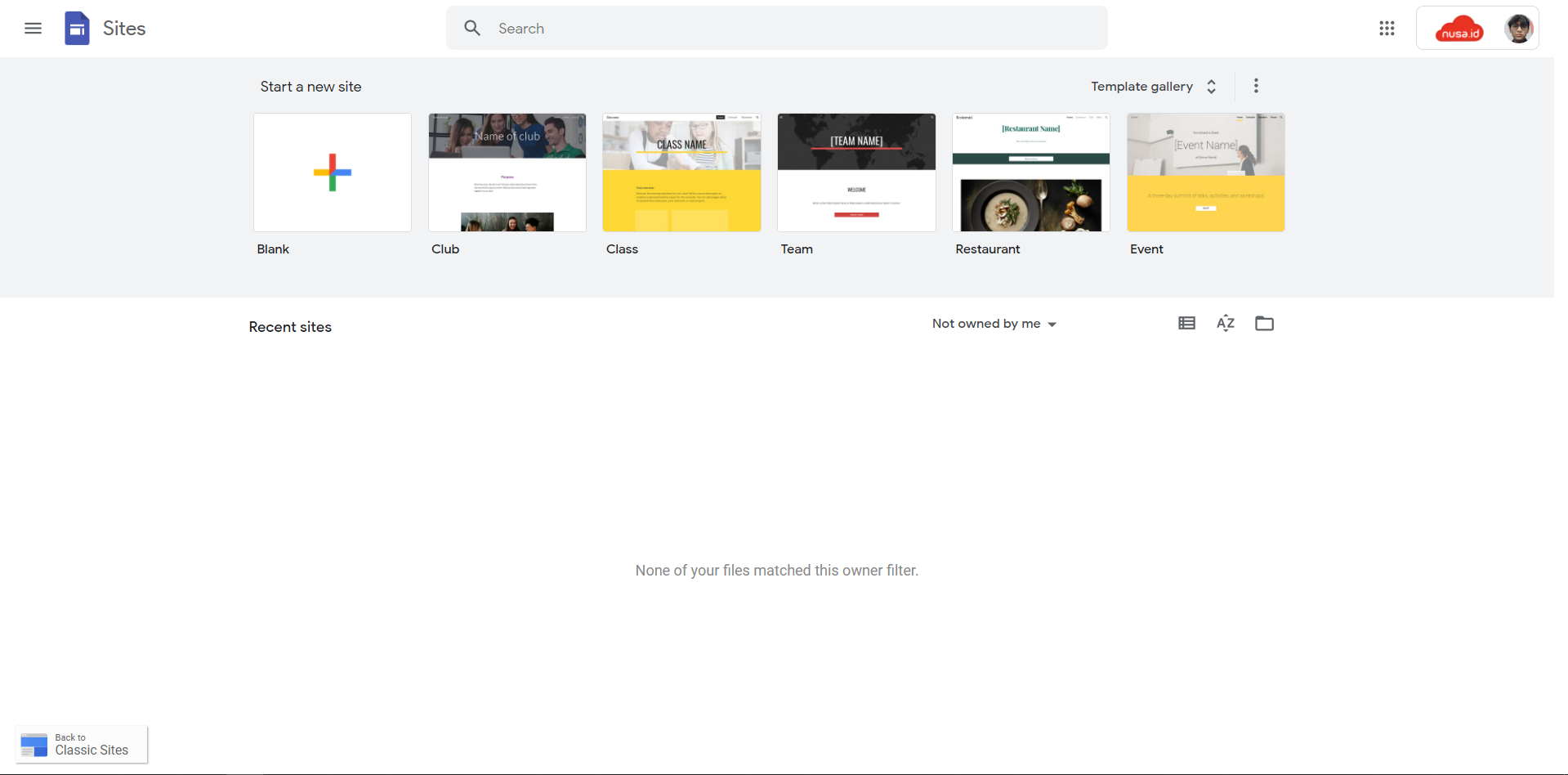
STEP KETIGA - Pelajari Editor Google Sites
Setelah memilih opsi blank tadi, Anda akan di arahkan ke halaman tampilan editor Google sites:
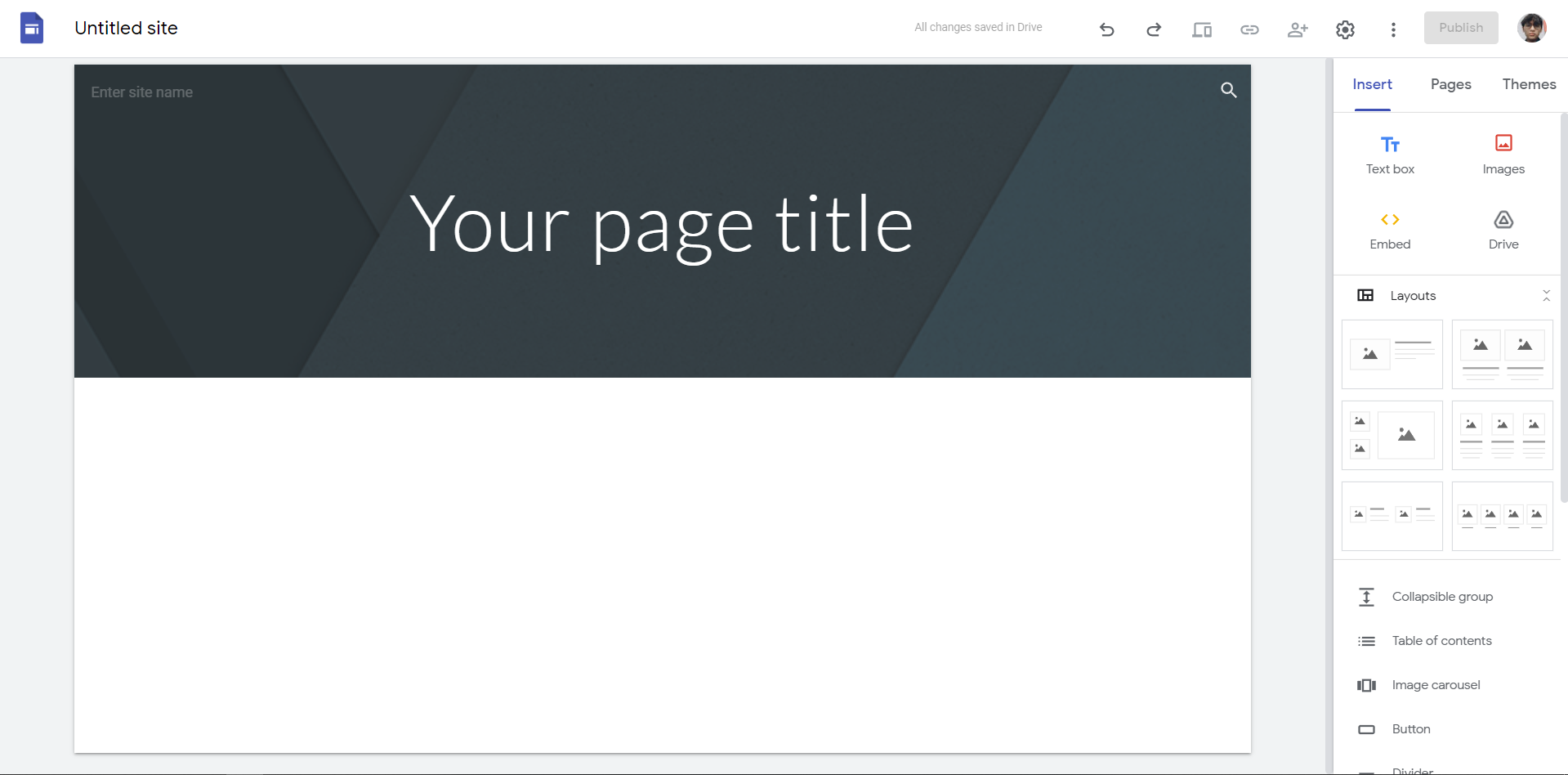
Seperti yang Anda lihat disini ada 3 bagian yaitu:
- Bagian atas
- Bagian tengah
- Bagian kanan
BAGIAN ATAS

- Undo — Membatalkan perubahan yang dilakukan.
- Redo — Menggunakan kembali perubahan yang baru saja dilakukan.
- Preview — Melihat versi live website Anda.
- Copy website link — Mengkopi link draft website Anda untuk diberikan ke orang lain.
- Share with other people — Berfungsi untuk menunjukkan draft website atau mengajak orang lain berkolaborasi di draft website yang dikerjakan.
- Setting — Berisi beberapa pengaturan terkait desain website. Di sini Anda juga dapat menghubungkan website dengan akun Google Analytics.
- More — Menu untuk menampilkan fungsi tambahan. Contohnya, version history untuk melihat catatan perubahan draft dan duplicate site untuk menggandakan draft website yang sedang dibuat.
- Publish — Tombol untuk mempublikasikan website setelah draft selesai dibuat.
BAGIAN TENGAH
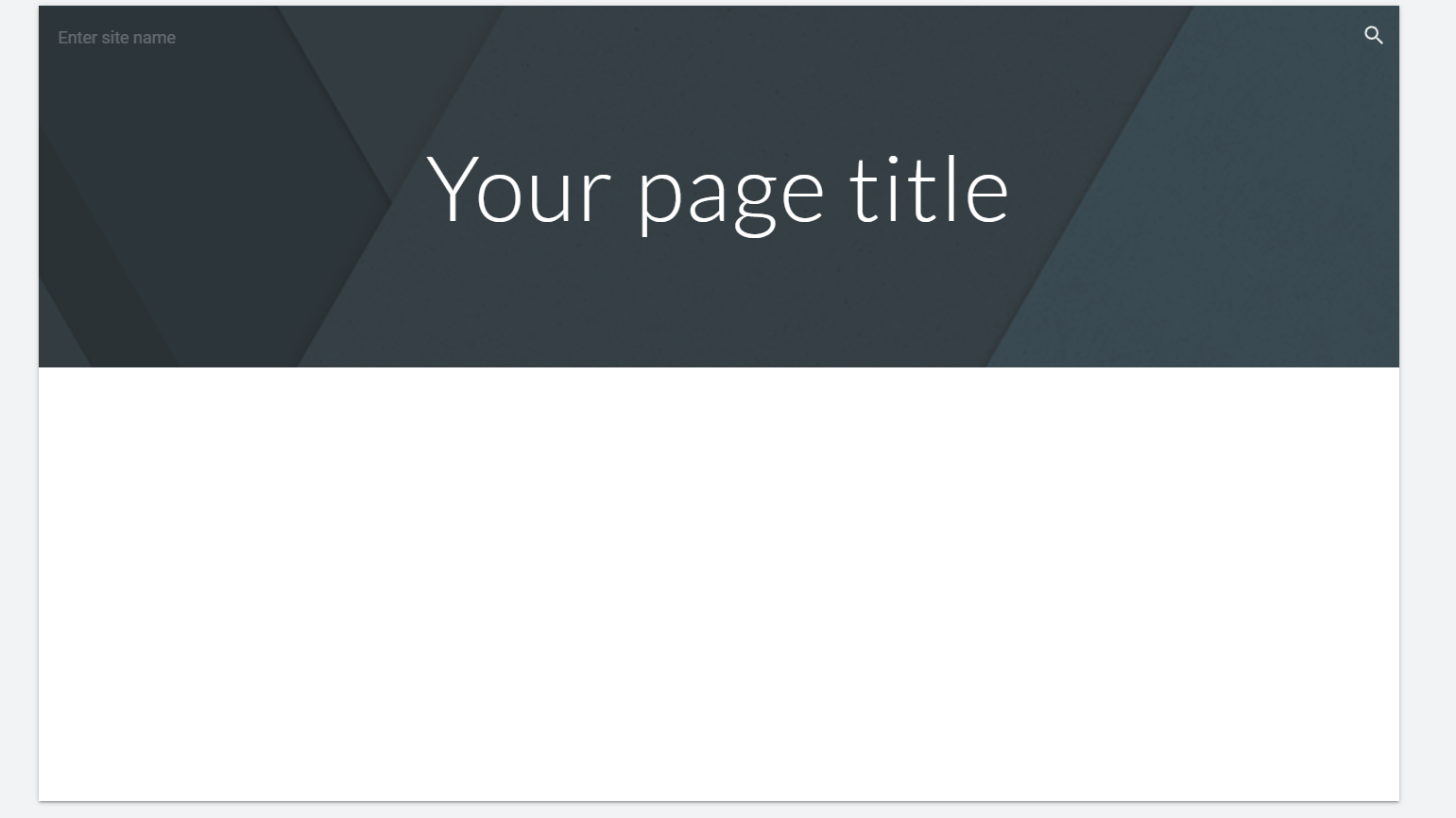
Bagian tengah Google sites ini akan menampilkan preview website Anda, Semua hasil dari kustomisasi akan kelihatan di bagian tengah ini.
BAGIAN KANAN
terdapat berbagai menu untuk melakukan kustomisasi website tiga kategori utama yang ditampilkan yaitu: Insert, Pages, dan Themes.
Tab Insert berisi jenis-jenis konten yang dapat Anda masukkan ke halaman website. Misalnya, teks, gambar, tombol, divider, dan daftar isi. Selain itu, Anda juga dapat menyisipkan widget kalender, Google Maps, YouTube, dan dokumen-dokumen Google Docs.
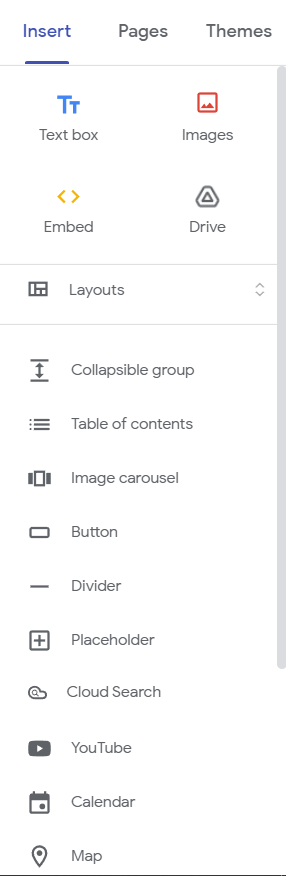
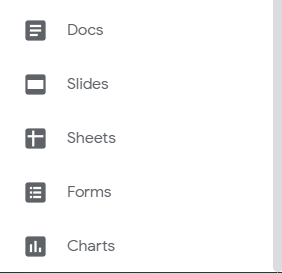
Tidak hanya itu, ada enam pilihan layout section yang dapat Anda pilih di tab ini sesuai kebutuhan website Anda.
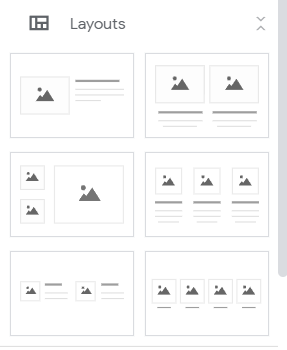
Fungsi tab Pages cukup jelas, yaitu menampilkan berapa banyak halaman website yang Anda miliki beserta strukturnya. Di tab ini juga Anda dapat menambahkan halaman ke website.
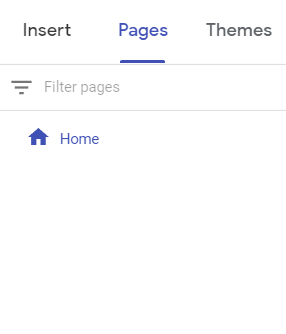
Tab terakhir adalah Themes yang memungkinkan Anda untuk memilih tema dari website yang Anda buat. Sebuah tema meliputi font tulisan, aksen warna website, dan pilihan latar belakang untuk bagian banner.
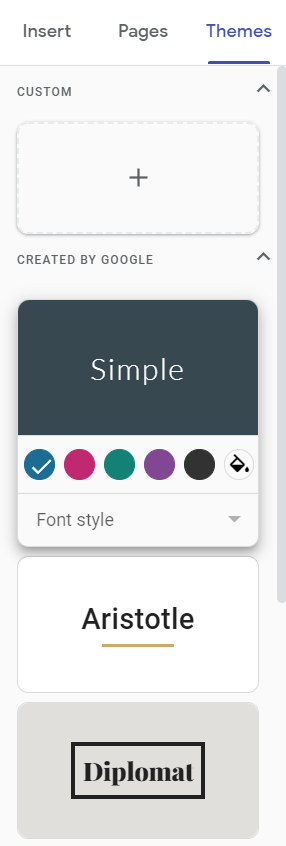
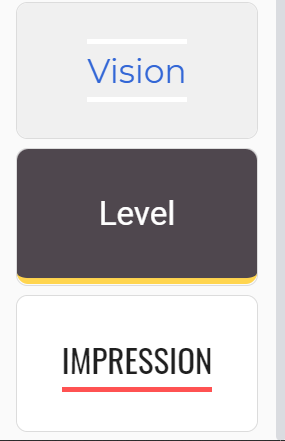
STEP KEEMPAT - Membuat Desain Website
Setelah Anda Cukup familiar dengan fitur - fitur yang tadi sudah di jelaskan, selanjutnya Anda akan mencoba membuat desain website nya.
Pertama, pilih Text Header dan ganti dengan nama website Anda. Misalnya, “Tes Google Sites”.
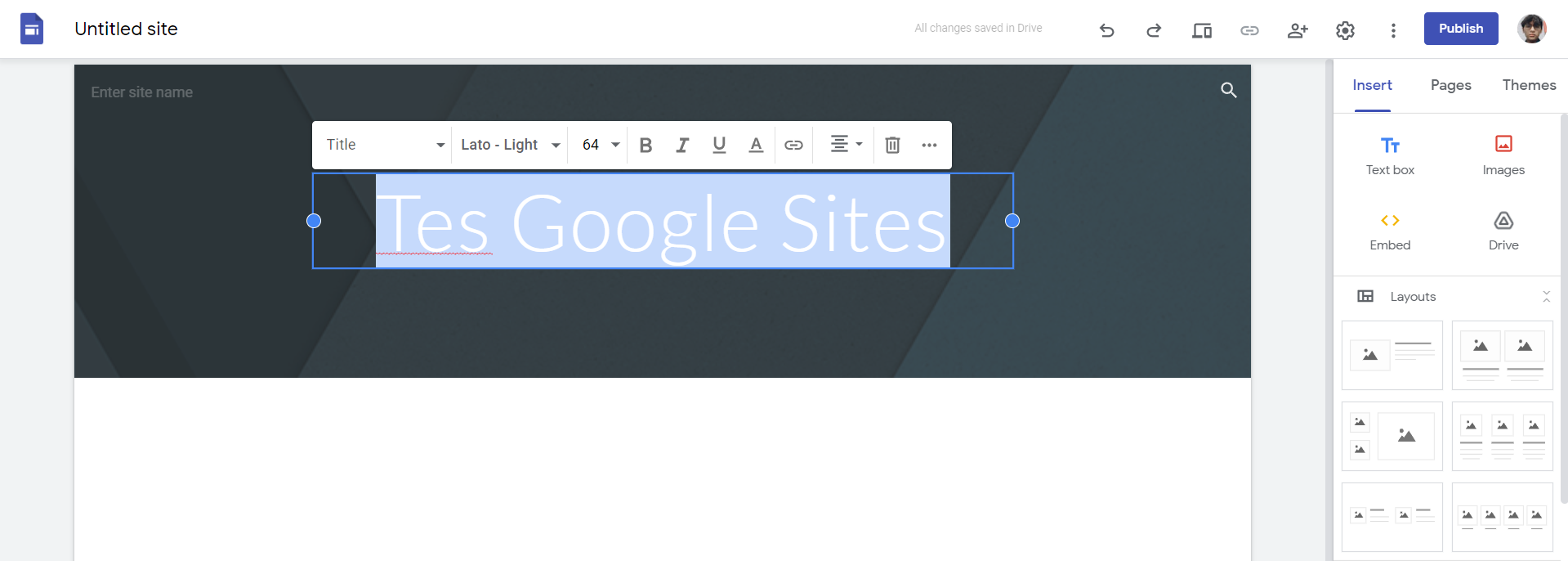
Kemudian, klik Text Box di tab Insert untuk memasukkan kolom teks di bawah header. Anda dapat mengisinya dengan deskripsi singkat tentang tujuan website Anda.
Ketika kolom teks diklik, maka Anda dapat mengubah format teks agar sesuai tampilan yang diinginkan. Opsi formatting yang ditawarkan mirip dengan yang ada di Microsoft Word atau Google Docs, termasuk adanya pilihan bold, italic, numbering, dan bullets.
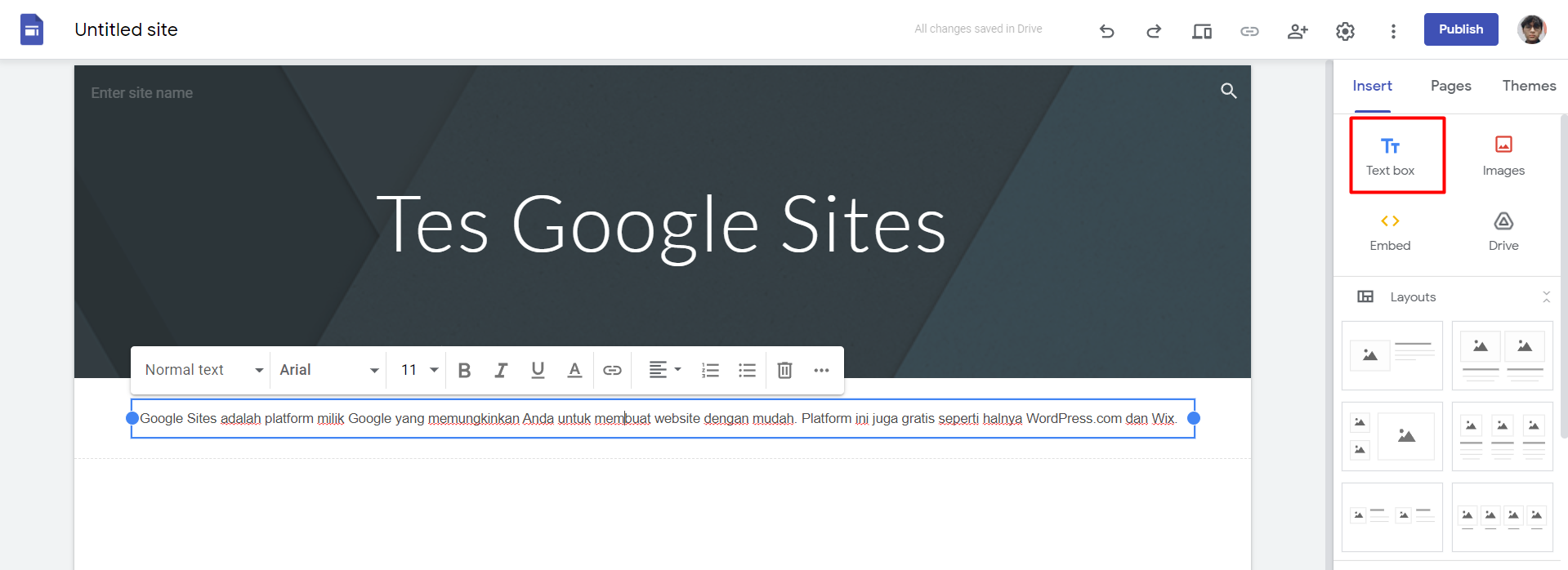
Selanjutnya, Anda bisa mulai membuat draft halaman website tersebut. Caranya, klik dan tarik template layout dari tab Insert. Di dalam template ini, Anda juga dapat menyisipkan gambar dan teks.
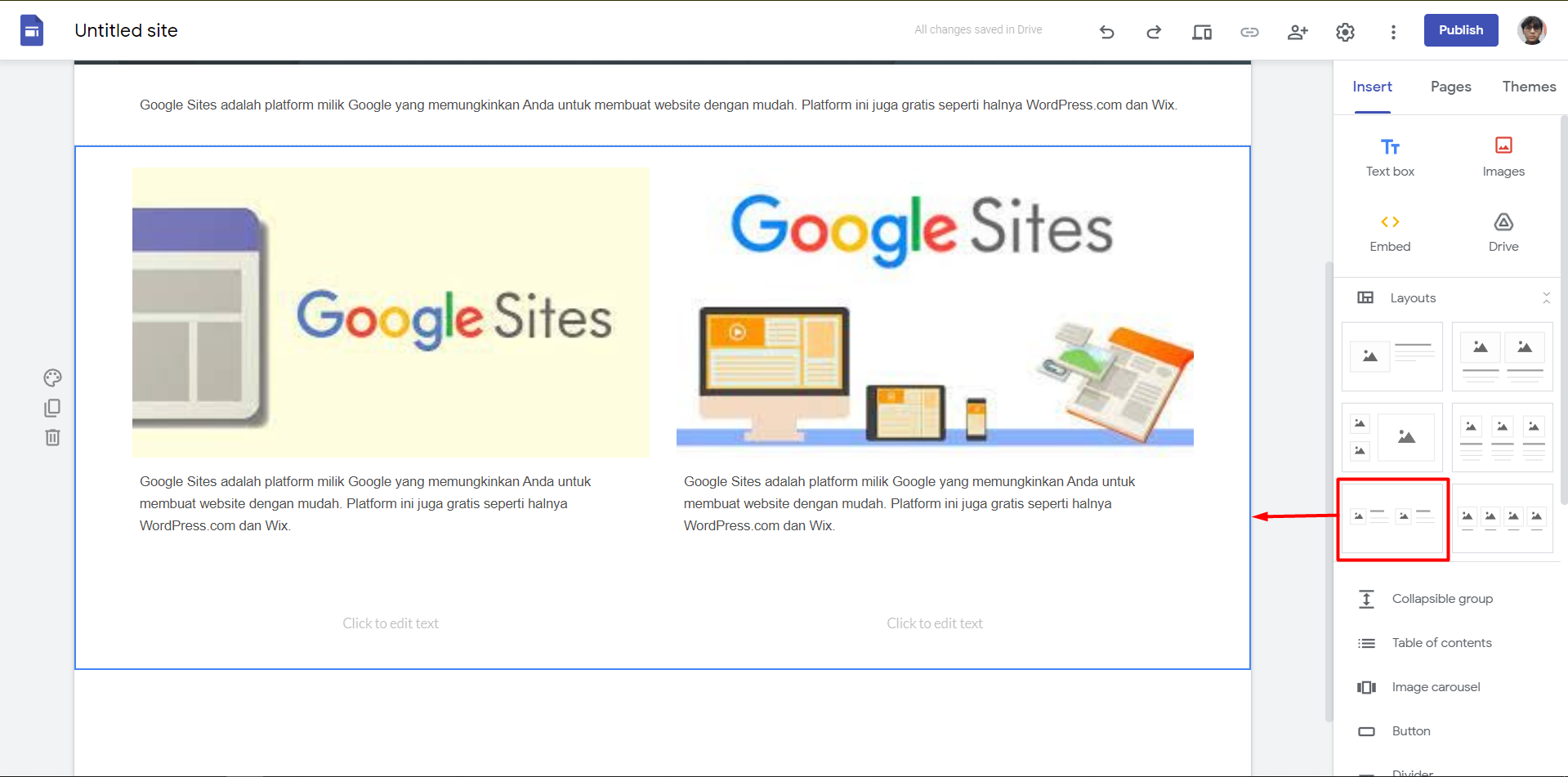
Jika ada Layout yang tidak dibutuhkan atau kurang sesuai, Anda bisa menghapusnya. Caranya, Pilih ikon tempat sampah di sebelah kiri Layout tersebut.
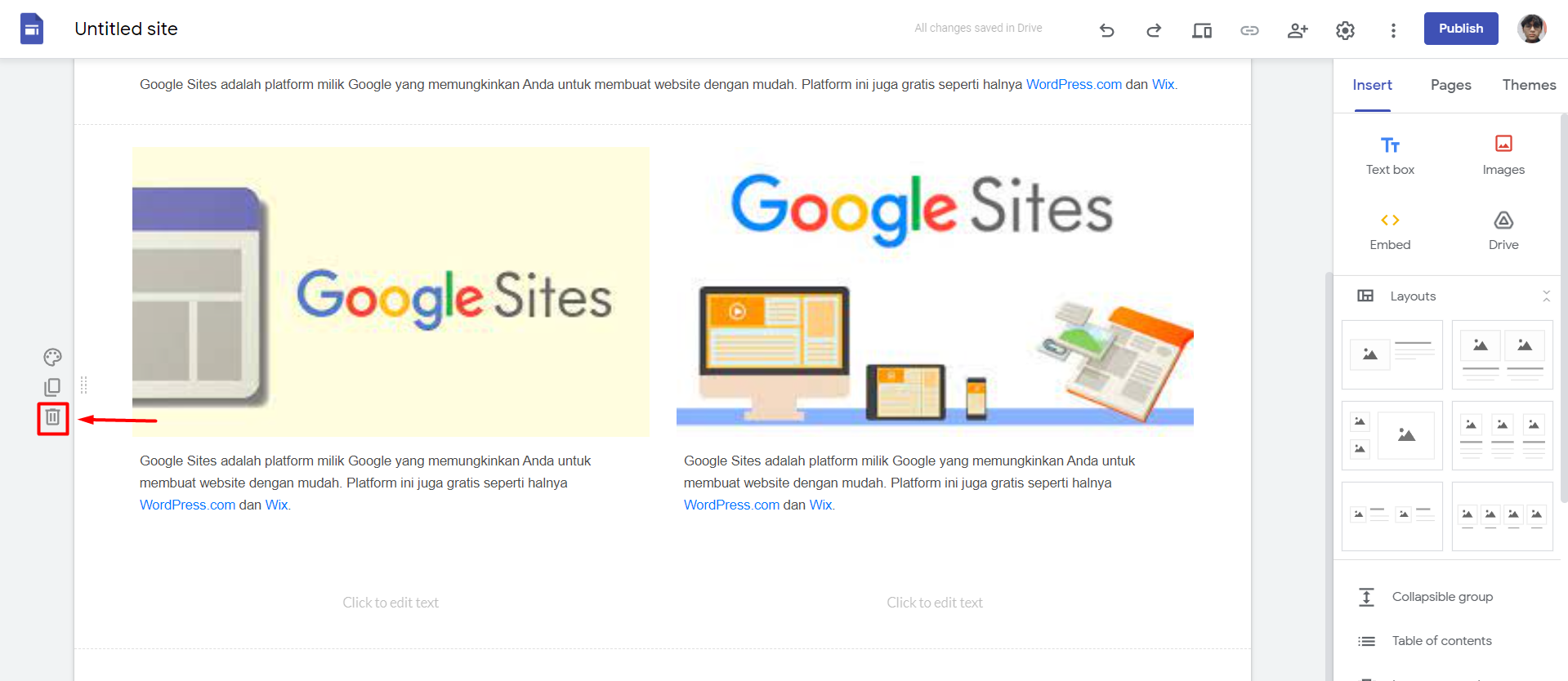
Jika letak Layout tidak sesuai, Anda cukup geser saja sesuai dengan yang Anda inginkan. Jadi
Caranya, pilih ikon titik-titik yang ada di sebelah kanan ikon tempat sampah tadi. Tahan tombol mouse Anda ketika memindahkan layout tersebut.
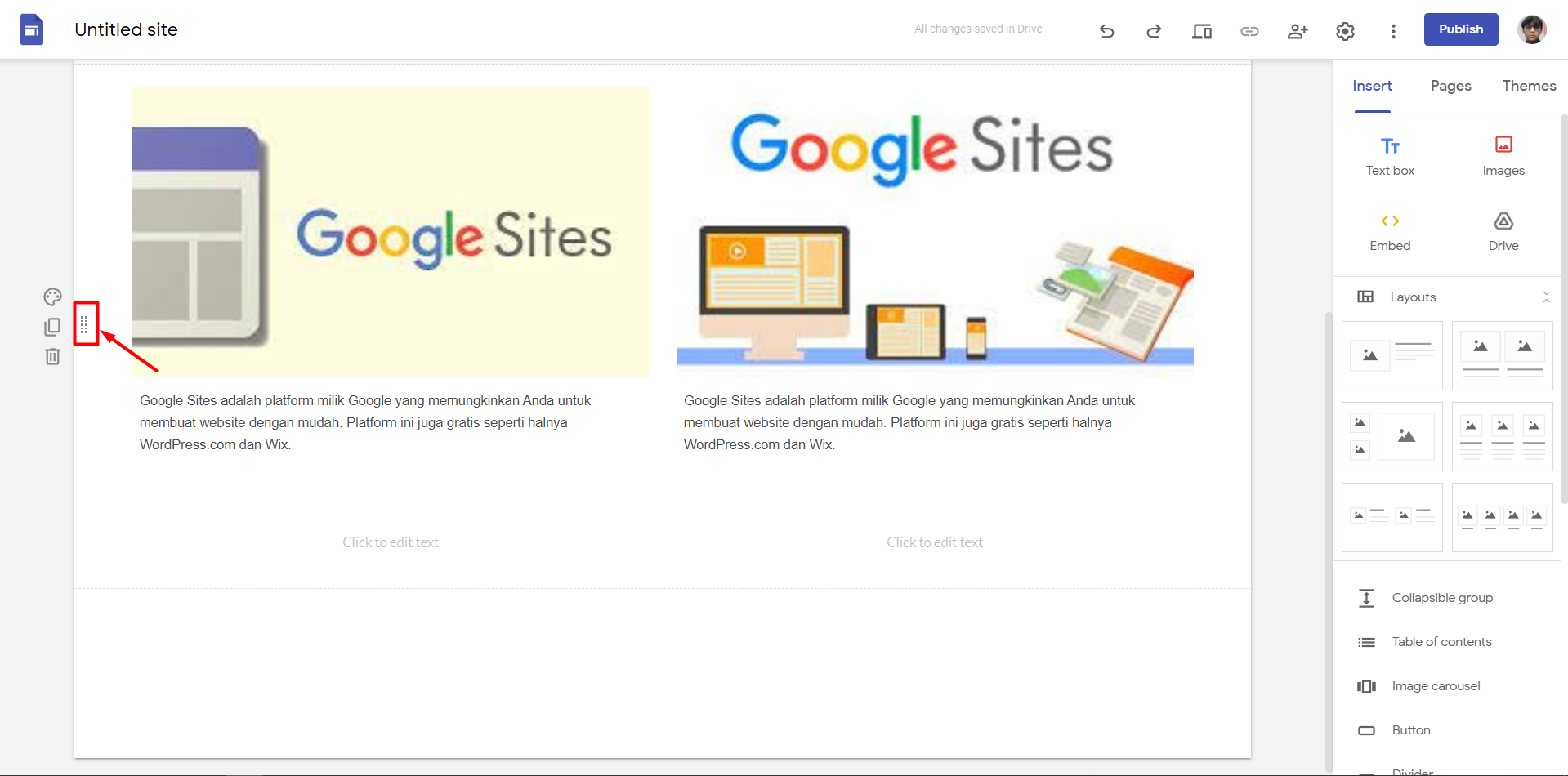
STEP KELIMA - Publish Website
Apabila Anda sudah selesai dengan draft desain tersebut, klik tombol Publish.
Berikutnya, Anda diminta untuk menentukan domain website tersebut seperti gambar berikut.
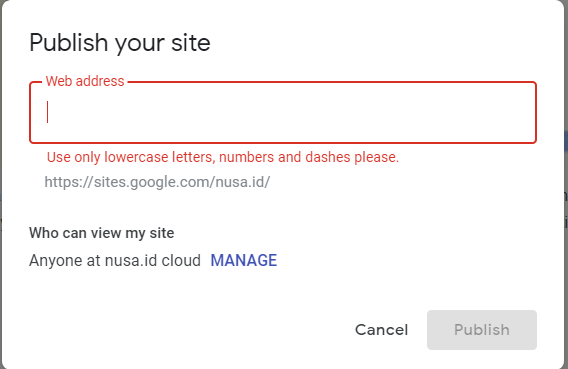
Pastikan nama yang Anda pilih unik :
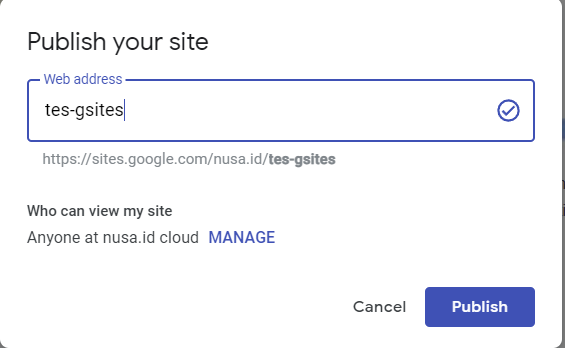
Langkah berikutnya, cukup klik tombol Publish.
Sebagai platform pembuatan website yang aman, domain yang Anda dapatkan dari Google Sites sudah menggunakan protokol HTTPS.
jika sudah, domain yang Anda dapatkan sangat panjang dan tidak terlihat unik. Contohnya, sites.google.com/view/tes-gsites.
Sekian informasi mengenai "Cara Membuat Google Sites" semoga bermanfaat.
Terimakasih.